Motion 사용 설명서
- 환영합니다
- Motion의 새로운 기능
-
- 생성기 사용 개요
- 생성기 추가하기
-
- 이미지 생성기 개요
- 커스틱 생성기
- 셀룰러 생성기
- 체커보드 생성기
- 구름 생성기
- 색입체 생성기
- 물방울 무늬의 동심원 모양 생성기
- 동심원 모양 생성기
- 그라디언트 생성기
- 그리드 생성기
- 일본풍 패턴 생성기
- 렌즈 플레어 생성기
- 만화 선 생성기
- 막 생성기
- 노이즈 생성기
- 단색 광선 생성기
- 옵 아트 1 생성기
- 옵 아트 2 생성기
- 옵 아트 3 생성기
- 겹쳐진 원 생성기
- 방사형 막대 생성기
- 부드러운 그라디언트 생성기
- 나선형 생성기
- 나선 효과 그리기 생성기
- 나선 효과 그리기 온스크린 컨트롤 사용하기
- 별 생성기
- 스트라이프 생성기
- 햇살 생성기
- Truchet 타일 생성기
- 이색 광선 생성기
- 수정된 생성기 저장하기
- 용어집
- 저작권

Motion 단순 리그 빌드
다음 작업에서는 프로젝트에 기본 리그를 추가하고, 리그에 위젯을 추가한 다음, 위젯에 매개변수 및 스냅샷(매개변수 상태)을 할당하는 방법에 대해 설명합니다.
Motion에서 다음 중 하나를 수행하십시오.
도구 막대에서 대상체 추가를 클릭한 다음 팝업 메뉴에서 리그를 선택합니다.
대상체 > 새로운 리그를 선택하거나 Control-Command-R을 누릅니다.
새로운 리그가 프로젝트에 추가됩니다(레이어 목록 및 타임라인 레이어 목록에 표시됨).
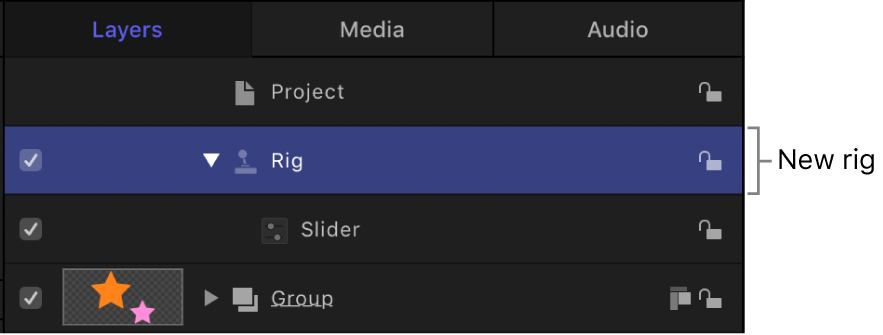
리그 인스펙터에서 세 가지 버튼 중 하나를 클릭하십시오.
추가 슬라이더: 사용자가 여러 개의 매개변수 상태 간에 점진적인 변경사항을 적용할 수 있도록 슬라이더 위젯을 리그에 추가합니다.
추가 팝업: 사용자가 여러 개의 매개변수 상태 중에서 선택할 수 있도록 팝업 메뉴 위젯을 리그에 추가합니다.
추가 체크상자: 사용자가 두 개의 매개변수 상태 간에 토글할 수 있도록 체크상자 위젯을 리그에 추가합니다.
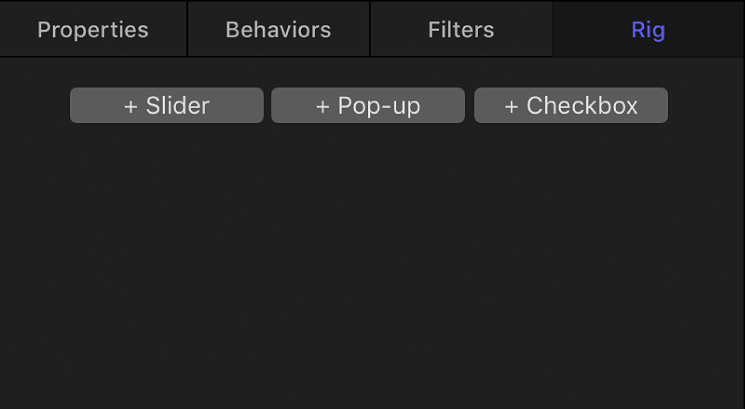
새 위젯(이 예에서는 팝업 메뉴 위젯)이 리그 인스펙터에 나타납니다.
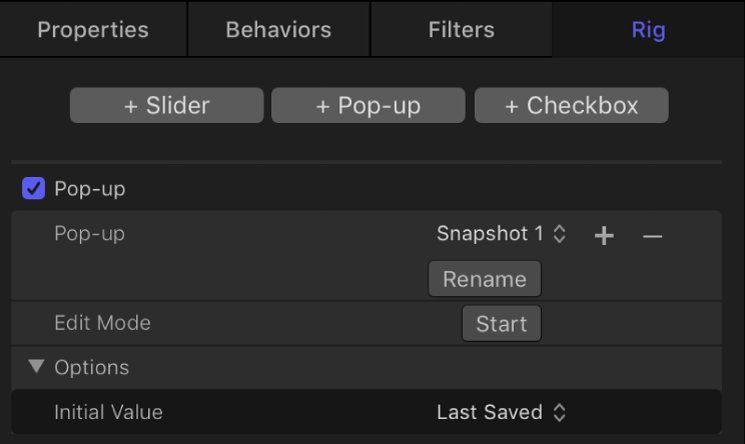
위젯은 상위 리그 아래의 레이어 목록에도 나타납니다.
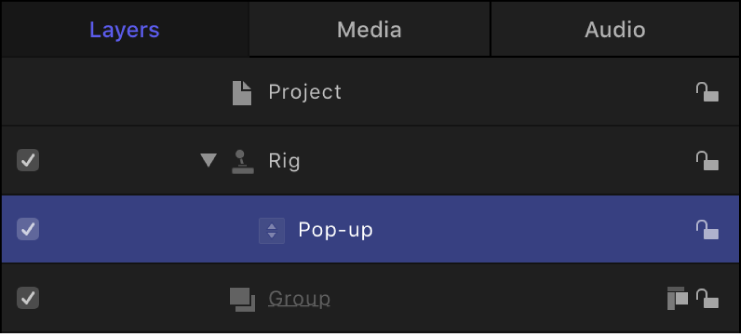
위젯을 선택하면 위젯 인스펙터가 열립니다.
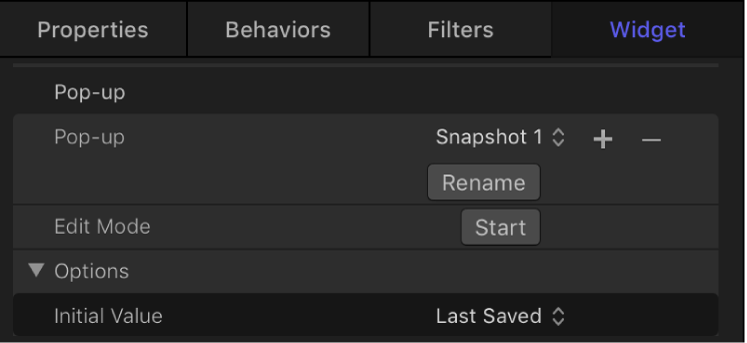
기본적으로 위젯에는 스냅샷의 빈 위치 지정자(매개변수 상태)가 포함되어 있습니다. 이 예에서는 팝업 메뉴 위젯에 세 가지 옵션이 있습니다. 스냅샷 1, 스냅샷 2, 스냅샷 3. 이름 변경 버튼을 사용하여 이름을 변경할 수 있습니다. 팝업 메뉴 위젯에서 스냅샷 이름 변경하기의 내용을 참조하십시오.
위젯에 매개변수 및 스냅샷(특정 매개변수 상태)을 할당하려면 다음을 수행하십시오.
리그 인스펙터 또는 위젯 인스펙터에서 편집 모드 시작 버튼을 클릭합니다.
리그 편집 모드 중단 버튼을 포함한 윈도우가 나타납니다. 이 윈도우의 모양은 현재 리그 편집 모드에 있음을 나타냅니다. 프로젝트에 있는 대상체의 매개변수를 변경하면 스냅샷으로 기록됩니다.
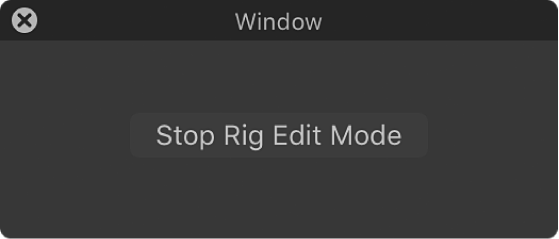
캔버스, HUD 또는 인스펙터에서 프로젝트의 대상체를 변경하여 스냅샷을 기록합니다.
이 예에서는 변경 사항이 스냅샷 1 팝업 메뉴 항목에 적용됩니다.
매개변수 변경을 마치면 리그 편집 모드 중단을 클릭합니다.
스냅샷이 저장되고, 매개변수가 리그되었음을 나타내는 조이스틱 아이콘과 수정한 매개변수가 함께 위젯 인스펙터에 추가됩니다.
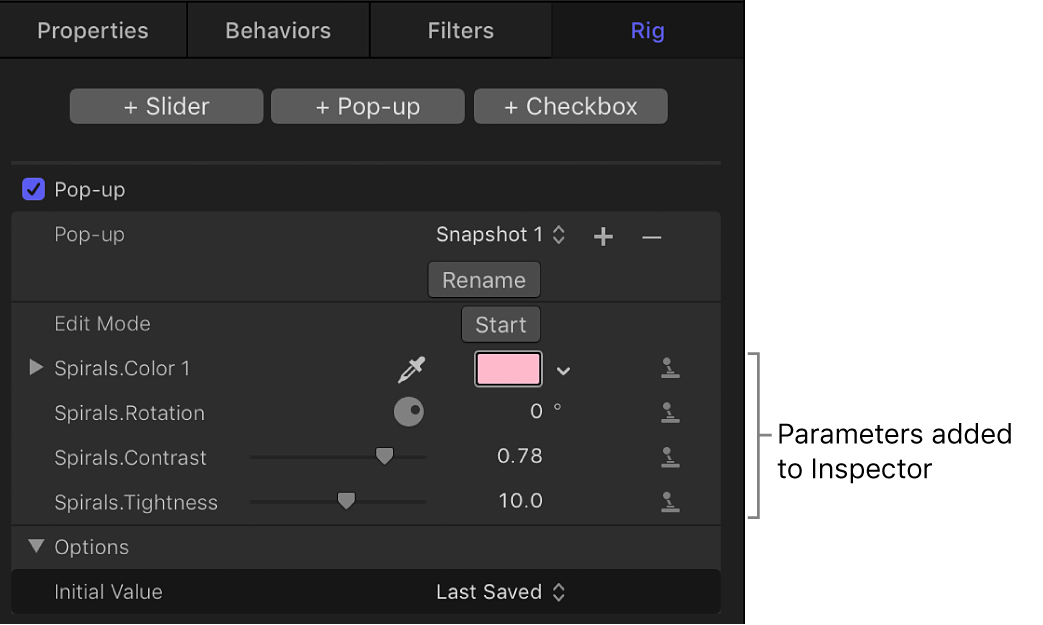
추가 스냅샷을 설정하려면 위젯에서 할당되지 않은 스냅샷을 선택한 다음(이 예에서는 팝업 메뉴에서 스냅샷 2 선택) 매개변수를 조절합니다. 매개변수를 더 추가하려면 a, b, c를 반복하십시오.
위젯에 스냅샷을 추가한 후 위젯 제어기(체크상자, 팝업 메뉴 또는 슬라이더)를 조절하면 스냅샷이 로드되어 프로젝트에서 영향을 받는 매개변수의 상태가 변경됩니다.
스냅샷을 생성하는 기타 방식에 관한 정보는 Motion 스냅샷 개요 및 Motion 애니메이션 메뉴에서 리그 제어하기의 내용을 참조하십시오.